 Друзья, бывают такие ситуации, когда восстановить систему, используя контрольные точки, не получается. Да, лучше таких ситуаций избегать, но если уж приключилось, то нужно проблему как-то решать.
Друзья, бывают такие ситуации, когда восстановить систему, используя контрольные точки, не получается. Да, лучше таких ситуаций избегать, но если уж приключилось, то нужно проблему как-то решать.
А чтобы решение было несложным, лучше всего подготовиться к такой ситуации. Сегодня я Вам расскажу, как восстановить работу компьютера из образа системы.
Образ системы – это точная копия системных файлов, настроек, конфигураций.
В данном случае, как и при восстановлении из контрольных точек, “откат” системы произойдет к состоянию, записанному на образе. А соответственно “откатятся” и все настройки программ, системных параметров и файлов, размещенных на системном диске (как правило, это диск “C:\”).
Зачем создавать образ системы?
Рассмотрим такой вариант, Вы скачали новую игру, установили ее. В конце мастер установки попросил Вас перезагрузить систему. Компьютер выключился и больше ОС не загружается. Что произошло? В дистрибутив программы был встроен вирус, который и заразил Вашу систему.
Такое может произойти и при попытке загрузки и установки “взломанного” программного обеспечения, которое очень любит использовать русские пользователи ПК.
В итоге мы получаем неработоспособную систему. Вот тут-то нам и пригодится заранее созданный образ ОС. Если Вы обладаете таким диском, то восстановление системы не вызовет у Вас проблем.
Создаем диск с образом системы
- 1. Кликаем по кнопке “Пуск” в левом нижнем углу рабочего стола системы. В открывшемся меню выбираем “Панель управления” ОС Windows 7. В открывшемся окне находим раздел “Система и безопасность” и щелкаем по подразделу “Архивирование данных компьютера”.
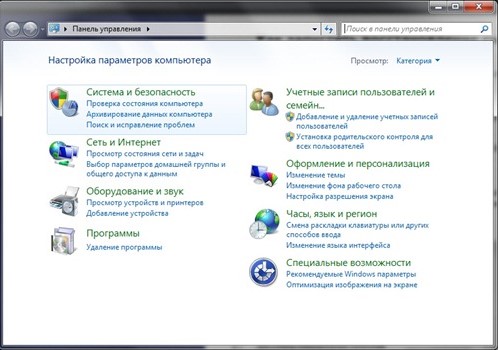
- 2. В открывшемся окне выбираем пункт “Создание образа системы”.
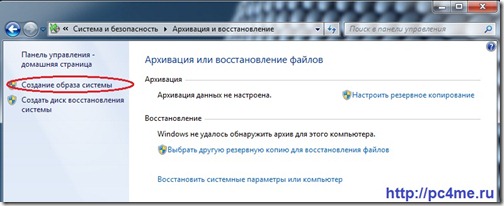
- 3. Запустится “Мастер создания образа системы”. Который предложит выбрать место сохранения архива. По-умолчанию будет указан пункт “На DVD-дисках”. Оставляем этот вариант и нажимаем кнопку “Далее”.
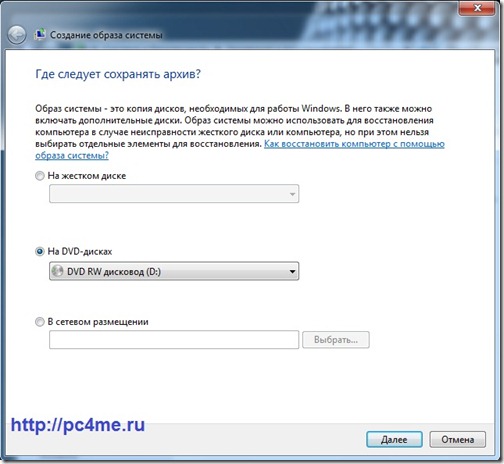
- 4. Появится окно “Подтверждения параметров архивации”. После проверки указанных параметров нажимаем кнопку “Активировать”.
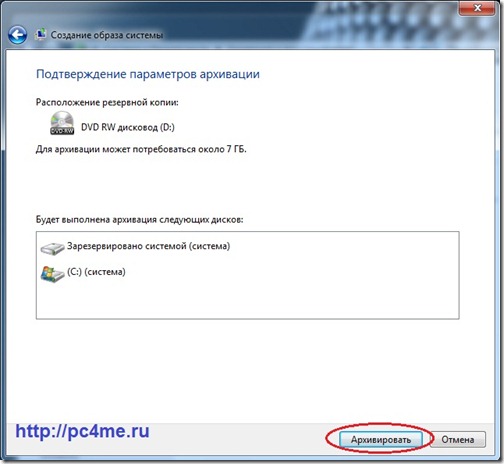
После чего начнется процесс подготовки и создания архива. Ход процесса будет отображаться в виде заполняющейся цветной полосы.
- 4. В ходе процесса Мастер предложит Вам вставить в привод чистый носитель информации размером более 1 Гб. Диск должен быть уже отформатирован. Сделать это можно в окне “Мой компьютер”, кликнув правой кнопкой мыши по приводу с DVD –диском. И в открывшемся меню выбрав пункт “Форматировать…”, либо “Стереть этот диск”. А мастер потом его сам отформатирует.
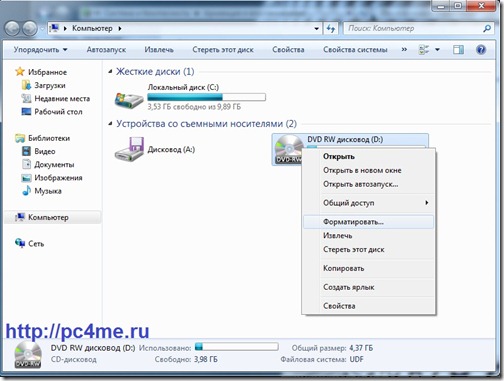
- 5. Далее Мастер приступит к записи, созданного архива на DVD-диск. Этот процесс может занять значительный промежуток времени.

По завершении этой операции появится окошко с предложением добавить на создаваемый диск информацию для аварийного восстановления системы. Как мы помним из статьи “Диск аварийного восстановления”, с помощью записанной на диск информации возможно вернуть систему в одно из состояний, записанных в виде контрольной точки восстановления.
- 6. После того, как Мастер закончит работу по созданию образа системы, откроется окошко с сообщением об успешном выполнении архивации системы.

- 7. Теперь диск с созданным образом системы можно извлечь из привода и закрыть окно Мастера, нажав кнопку “Закрыть”.
Итак, Друзья, диск с образом системы успешно создан. Соломенку мы подстелили. Себя подстраховали.
Восстановление системы из образа системы
Давайте рассмотрим ситуацию, когда у нас в результате действия вируса компьютер отказывается загружаться. Под рукой соответственно нет ни диска аварийного восстановления, ни установочного диска с ОС. Но мы заранее подготовили образ диска с системой.
- 1. Перезагружаем компьютер, нажав на кнопку “Reset”, либо путем выключения и повторного включения питания компьютера. При загрузке жмем клавишу “F8” и заходим в меню “Дополнительные варианты загрузки”.

- 2. Выбираем пункт “Устранение неполадок компьютера” и жмем клавишу “Enter”.
- 3. После этого отобразится окно “Параметров восстановления системы” с выбором необходимо языка меню восстановления и параметрами клавиатуры.
Как правило, здесь менять ничего не надо, просто жмем кнопку “Далее”.
- 4. Далее появится окно “Параметры восстановления системы”, в котором необходимо указать Имя пользователя и пароль.

Укажите необходимое Имя пользователя, введите пароль и нажмите кнопку “ОК”.
- 5. Откроется окошко, в котором необходимо будет выбрать вариант восстановления системы.
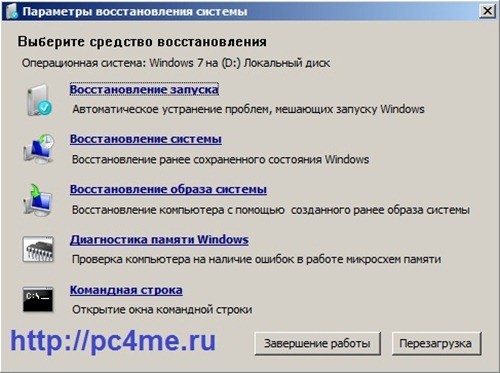
- 6. Далее вставьте в привод записанный ранее DVD-диск с образом системы и кликните по пункту “Восстановление образа системы”. Через некоторое время система найдет образ на DVD-диске и запустит “Мастера восстановления компьютера из образа”. На следующих двух окнах Мастера нажмите последовательно кнопку “Далее”, оставив предложенные варианты настройки. И на последнем окне нажмите кнопку “Готово”.

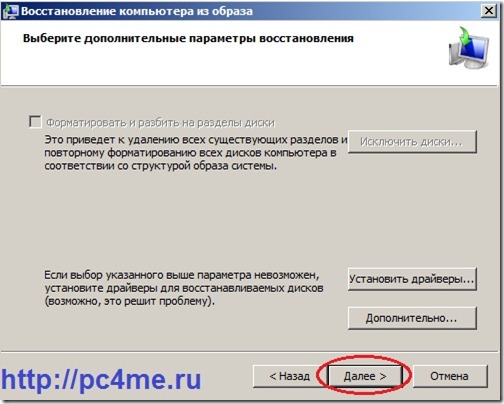
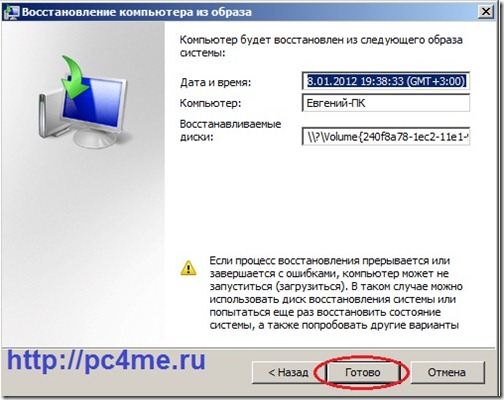
- 7. Нажав кнопку “Готово”, появится последнее окошко с предупреждением о том, что все данные на системном диске будут заменены данными из образа системы. Подтвердите свое намерения произвести восстановление системы с образа нажатием кнопки “Да”.
После этого Мастер приступит к процессу восстановления системы, который займет немного времени.
По завершении процесса восстановления ПК автоматически перезагрузится. Операционная система восстановлена из образа, все пользовательские данные сохранены, мы их не трогали.
Вот мы и завершили изучение вопроса восстановление работы компьютера из образа системы.
Уверен, теперь каждый из Вас непременно создаст образ системы. Ведь правильно говорят: “На Бога надейся, а сам не плошай”.


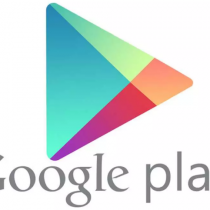

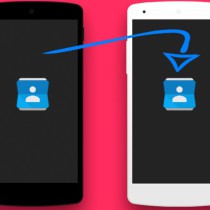
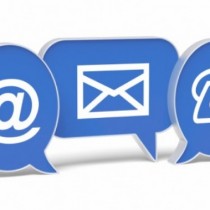
Здравствуйте. Ситуация такая, ноутбук загружается нормально работает минут пять и потом выскакивает синий экран с записями на секунду 3 и комп перезагружается и так несколько раз одно и тоже. Делала восстановление не помогло. Что делать? В чем проблема?
Скорее всего на каком-то оборудовании ноутбука установлен несоответствующий драйвер. Нужно выяснить код ошибки, найти данный драйвер и заменить его — обновив на новую версию с сайта производителя. Или просто попробуйте переустановить Windows.
Что если нет курсора мыши в параметрах восстановления системы, и клавиатурой тоже не могу нажать кнопку «далее».
А что делать если Создание образа системы не включается(заблокировано)?
Пришлите мне на почту через форму обратной связи скрин экрана, посмотрю.
http://pc4me.ru/about/kontakty
Евгений,уточните,пожалуйста,действительно ли надо предварительно форматировать чистую болванку,купленную в магазине,прежде чем затевать создание диска с образом системы? Я просто никогда не слышала,что болванки надо форматировать. И еще. Мне подарили ноутбук.Ничего в комплекте нет,ни какой-либо инструкции,ни диска,ничего. Естественно,у меня возник вопрос о восстановлении системы в случае чего.Ваша статья-это как раз то,что мне нужно сделать,или в моем случае делают что-то еще другое? Спасибо.
Итак, Светлана, все по-порядку. Болванку, купленную в магазине форматировать не надо, просто вставьте диск в привод и запустите запись данных. Дальше, по поводу вашего ноутбуку: я бы посоветовал сделать образ системы, а также создать диск восстановления системы (хорошо бы это сделать встроенными средствами, посмотрите внимательно, на рабочем столе должен быть какой-нибудь интересный ярлычок на эту тему). Но если что, можно будет скачать диск с сайта производителя ноутбука по идентификатору модели ноутбука (это я так, на всякий случай). Успехов вам и всего наилучшего.
Правильный сайт,не заваленый хламом,приятное оформление и доходчиво написано.
Хотя после этого случая я создал Диск восстановления системы и Диск с образом системы.
Как быть если нельзя ввести пароль по причине блокировки клавиатуры и система естественно выдает что неверно введен пароль?
при включении компа появилось окно параметры восстановления системы, но в этом режиме клавиатура и мышь отказываются работать. в безопасный режим тоже не заходит. что делать?
спасибо.
Проверьте правильность подключения клавиатуры, она должна работать! Зайдите в биос, проверьте там работу клавиатуры.
Добрый день!!! Скажите пожалуйста, как нужно правильно сделать, точнее, переустановить систему. Когда покупали ноутбук, продавцы посоветовали записать систему на дисках, они сразу предупредили,что диск будет не один, а как минимум 3-4, мол, система при записи будет сама просить диск очередной при записи. Так и вышло, система записалась на 4-х двд дисках. Вопрос::: Как правильно нужно это всё сделать, как вернуть систему в первоначальный вид с помощью этих дисков!????? Заранее Вам Благодарен!!!!
Евгений, я бы вам посоветовал ставить систему чистую, а не которая с ноутбуком продавалась, если конечно есть возможность ее приобрести, либо скачать с надежного источника или взять у друзей. У меня на сайте есть видео уроки по установке ОС: XP и Windows 7, поищите в поиске. Единственное, вам придется искать самому драйвера, но это несложно, тоже есть урок на сайте. Если же решите переустанавливать со своих дисков, то мои уроки вам также все расскажут. Чем вариант с вашими дисками плох: тем что система там не чистая, а та,которую впихнули в магазине, она чаще всего неудачная и часто будет слетать. Но это из моего опыта работы в сервисном центре. Успехов вам!
Евгений!!! И все-же я снова повторяю вопрос Надежды,как же создать образ для WinXP? Ведь иногда случается,что откат не получается на системную точку восстановления и тут нужен диск с образом! Пожайлуста,опишите как создать образ для WinXP.СПАСИБО!!!
Юрий, я подготовлю в ближайшее время статью, материал сейчас отбираю, там и видеоурок будет. Спасибо за вопрос. Всего Вам наилучшего.
Спасибо за урок! Даже такому «чайнику», как я, всё ооочень понятно! Сегодня же попробую проделать эту операцию. А то я уже почти год знакома со своим ноутбуком, но не загружаю программы и проги,
(в которых я ничего не понимаю) потому, что боюсь что-то сделать не так…
Ну вот… даже комментарий не отправляется…
Галина, ничего не нужно бояться. Безвыходных ситуаций не бывает. А с нашей помощью их станет еще меньше. Пишите, если что-то не будет получаться. Всего Вам хорошего.
Вы пишете «Введите пароль». Значит ли это, что должен быть где-то пароль.
Спасибо.
Если Вы заходите на свой компьютер без пароля, значит пароль не установлен. Т.е. у Вас пароля нет, и его указывать не надо.
Спасибо.
И Вам спасибо, что зашли на наш сайт.
Спасибо за Ваши статьи, очень полезные. Но вот как выполнить эту же процедуру для Windows XP? везде нахожу только для семёрки.
Надежда, есть восстановление или на «нашем» языке «откат» системы к предыдущей контрольной точке и в XP. Пуск -> Стандартные -> Служебные -> Восстановление системы. А диск просто нужен, если не получается сделать восстановление при загруженной ОС. Успехов Вам, Надежда.
СПАСИБО!
Ждем Вас снова, Валера.